双系统怎么卸载 苹果Mac双系统图文卸载步骤
摘要:Mac双系统该如何卸载呢?其实方法很简单,只需按照小编为您讲解的步骤一步一步演示,便可迅速简单的卸载掉双系统。Mac双系统如何卸载1、从La...
Mac双系统该如何卸载呢?其实方法很简单,只需按照小编为您讲解的步骤一步一步演示,便可迅速简单的卸载掉双系统。
Mac双系统如何卸载
1、从LaunchPad中打开其他文件夹,点击其中的Boot Camp助理图标。
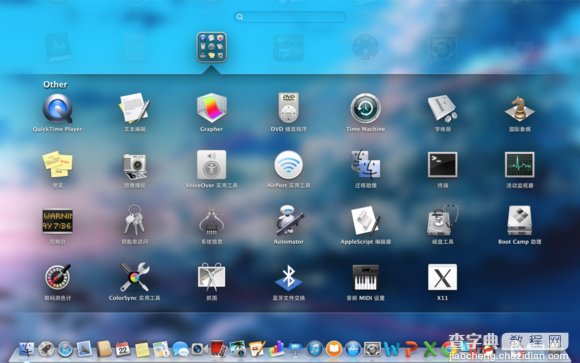
2、在弹出的窗口中点击继续。
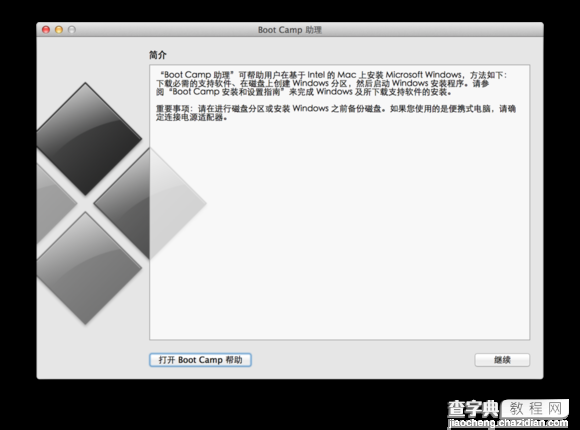
3、只勾选移除Windows 7或更高版本,点击继续。
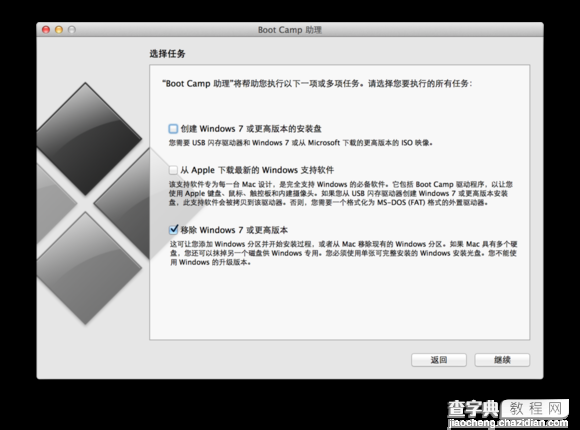
4、点击恢复。
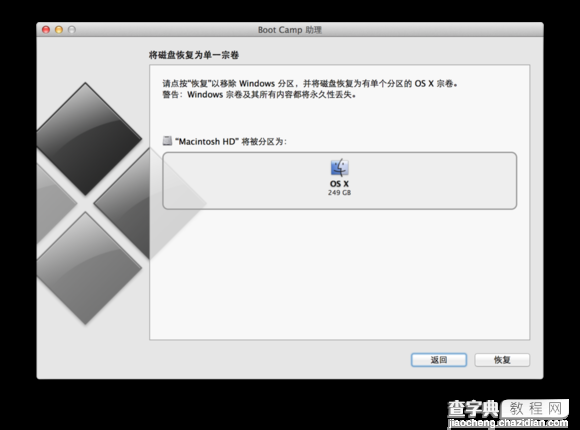
5、输入管理员密码,然后点击好。
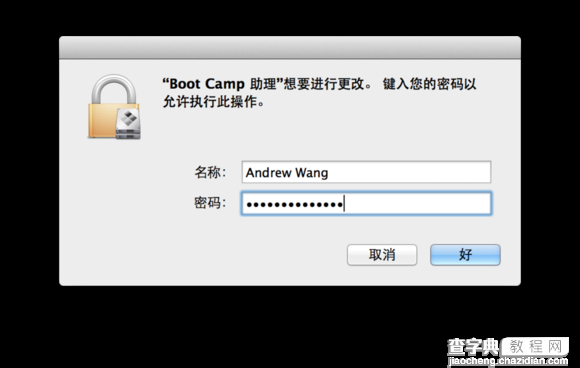
6、卸载开始了,请稍等片刻。
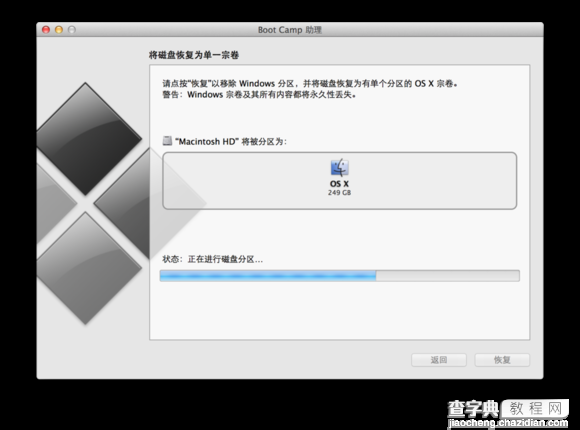
7、完成后,点击退出。
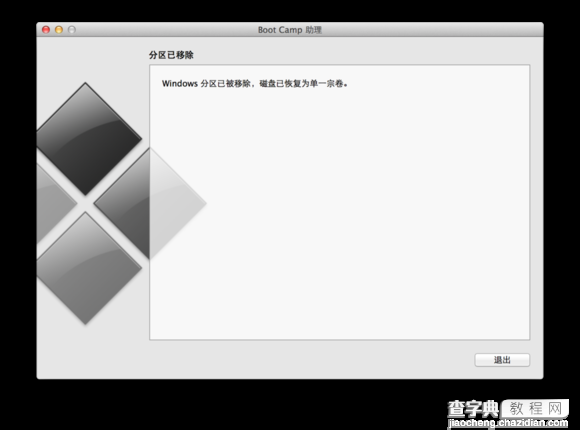
至此,Windows双系统已经被成功卸载。
【双系统怎么卸载 苹果Mac双系统图文卸载步骤】相关文章:
★ 苹果Mac系统怎么运用Time Machine备份恢复?
★ Mac中怎么给表情添加文字?Mac系统快速修改表情文字的方法
★ 苹果Mac与Windows局域网设置共享文件夹并互相访问
★ 苹果Mac OS X系统快速显示/恢复隐藏文件的方法介绍
★ mac苹果系统怎么安装win10?mac上装win10的两种方法介绍
